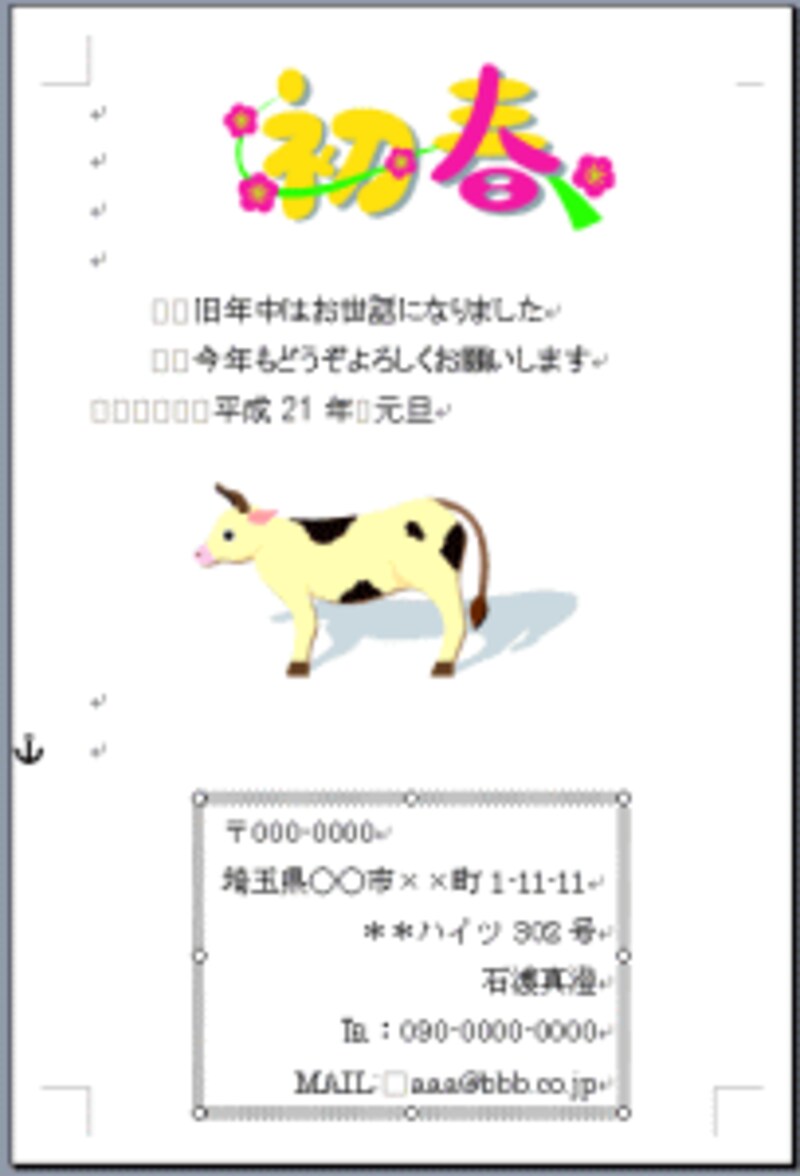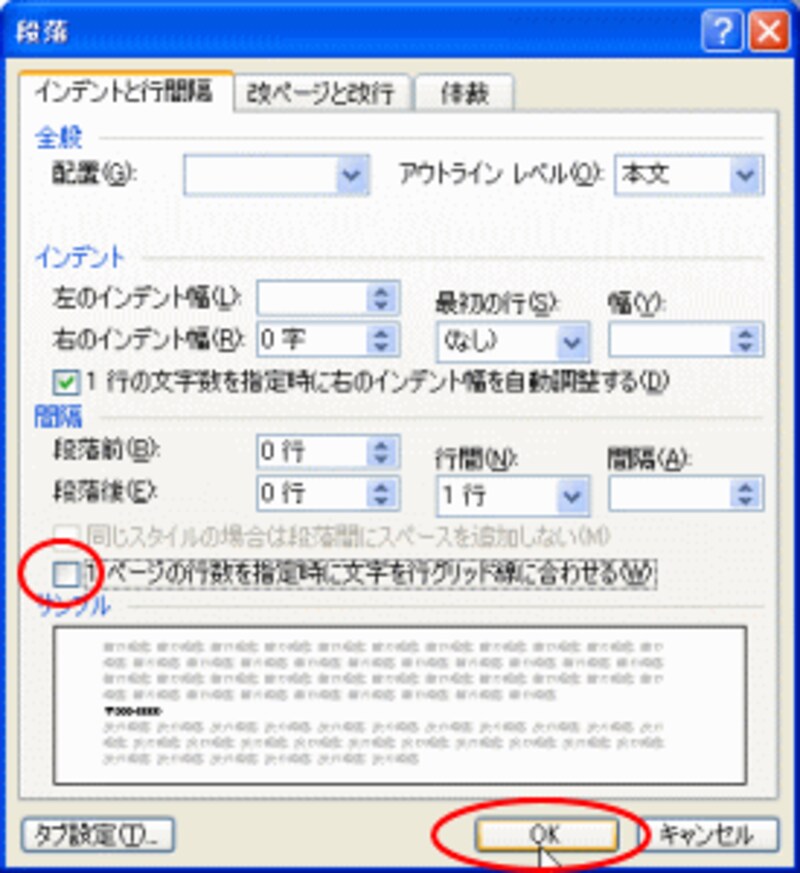行間を詰める方法(グリッド線に合わせない)Wordで年賀状を作成する際、差出人住所をテキストボックスで作成すると、ちょっと行間が開きすぎているように感じます。はがきサイズの中で自分の住所に、そんなにスペースを取らなくてもいいのに・・・と思ったかたも多いでしょう。
普通に「10.5P」でテキストボックス内に入力するとこうなってしまいます。項目が多くなるほど、改行数が多いので、かなりの範囲を使ってしまうことになります。
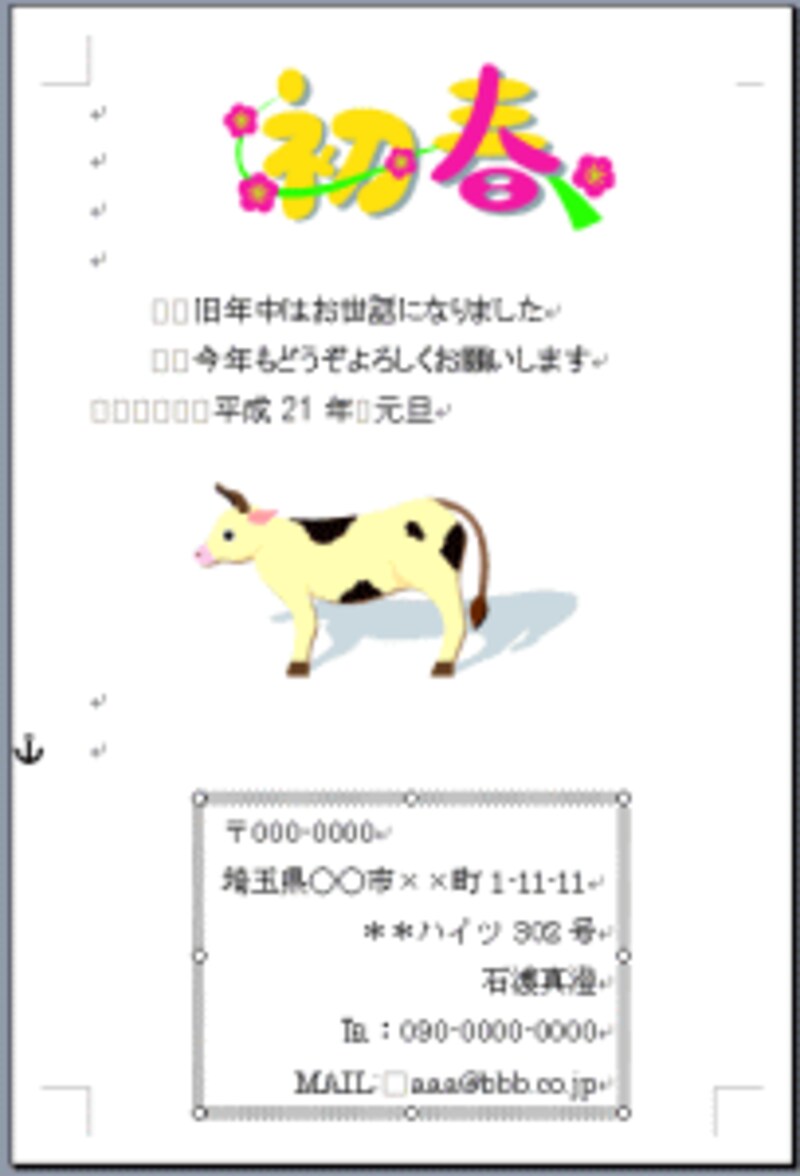
では、この行間の開きを狭めてみましょう。まずは、前ページでご紹介した井上さんの方法から。
テキストボックスは周囲の枠線を「線なし」に設定していると思いますが、枠線がある辺りでクリックすると網掛けの状態になりますので、メニューバーの[書式]-[段落]をクリックします。
*[Office2007]の場合は、枠線をクリックすると、直線表示になります。その状態で、「ホーム」タブの「段落」グループの右下の斜め矢印のボタンをクリックし、「段落」ダイアログボックスを表示します。
![]()
「段落」ダイアログボックスが表示されますので、「インデントと行間隔」タブの「間隔」欄の下方、「1ページの行数を指定時に文字を行グリッド線に合わせる」のチェックをクリックして外し、[OK]をクリックします。
![]()
下の隙間分だけ、行間が狭まりました!これなら、おかしくないですね。
![]()
では次のページで固定値で行間を詰める方法を説明します⇒